<Anterior | Conteúdo | Próxima>
8.3.2. Extraindo CDs de áudio
Se você deseja ouvir suas faixas de música favoritas sem precisar inserir um CD todas as vezes, pode criar uma cópia do CD e extrair as faixas de música em seu computador.
Procedimento 8.3. Para extrair o CD de áudio:
1. Insira o CD de áudio e clique no botão Extrair botão. No entanto, se você deseja definir a qualidade do áudio, o formato e o local onde os arquivos serão armazenados, clique Preferencias na Editar cardápio. Isso exibe o Preferencias caixa de diálogo.
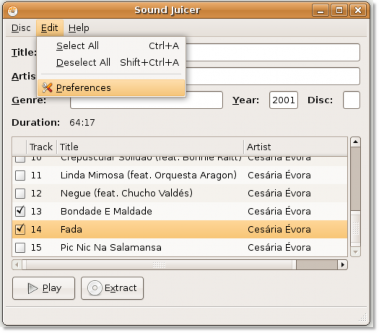
Figura 8.23. Definindo preferências para arquivos de áudio
2. Você pode usar o Preferencias caixa de diálogo para definir uma série de coisas, como como a hierarquia de pastas deve ser salva, como os arquivos devem ser nomeados e se o CD deve ser ejetado automaticamente após a extração das faixas.
Na última seção do Preferencias Na caixa de diálogo, você pode definir o formato de arquivo no qual as faixas serão armazenadas em seu computador. Com base em seus requisitos, selecione qualquer formato do Formato de saída lista suspensa.
![]() Bom saber:
Bom saber:
Você também pode extrair arquivos de áudio de CD para o formato MP3 proprietário e não livre. Instruções para
a extração de arquivos de áudio no formato MP3 pode ser encontrada na ajuda do Sound Juicer. Vamos para
Ajuda> Conteúdo e navegue até a seção Preferências.
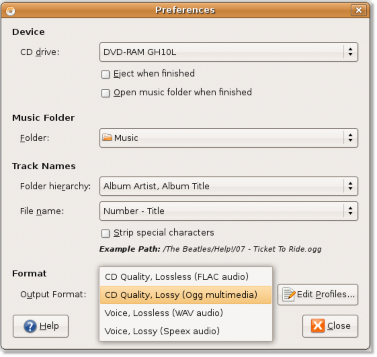
Figura 8.24. Especificando o formato de áudio
3. Cada um desses formatos de arquivo tem seu próprio perfil personalizável. Dependendo do tipo de faixa de música e do destino onde deve ser armazenada, pode ser necessário personalizar esses formatos de arquivo. Clique no Editar Perfis botão, selecione o perfil desejado e clique no Editar botão para editar o perfil do formato de arquivo selecionado de acordo com suas necessidades.
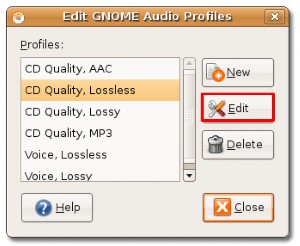
Figura 8.25. Editando Perfil de Áudio
4. A Editando perfil caixa de diálogo para o perfil de áudio selecionado é exibida. Você pode editar o perfil de áudio de acordo com seus requisitos e clicar Fechar sair.
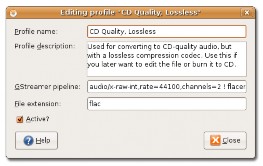
Figura 8.26. Personalizando o Perfil de Áudio
5. Você também pode usar o Preferencias caixa de diálogo para definir o local onde você deseja que os arquivos de áudio sejam armazenados em seu computador. Por padrão, o Sound Juicer armazena os arquivos de áudio no diretório Home. Para definir um local de sua escolha, selecione um diretório do Pasta de música lista suspensa e clique em Fechar para sair do Preferencias caixa de diálogo.
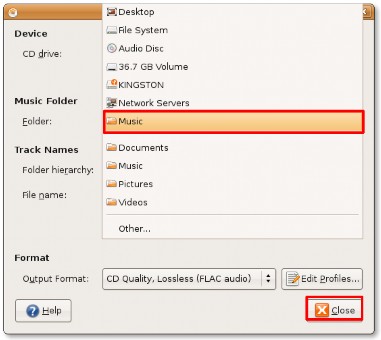
Figura 8.27. Especificando a localização do arquivo de áudio
6. Após configurar suas preferências, você pode prosseguir e começar a extrair todas as faixas clicando no botão Extrair botão. No entanto, se você deseja excluir algumas faixas, desmarque-as desmarcando as caixas de seleção correspondentes.
Dependendo da velocidade do seu computador, o processo de extração pode demorar muito. Você pode assistir o progresso total do processo na seção inferior esquerda do Espremedor de som janela.

Figura 8.28. Extraindo faixas de música
7. O Sound Juicer notifica você depois que as faixas selecionadas são extraídas com sucesso. Clique Abra para ver as faixas copiadas em seu disco rígido.
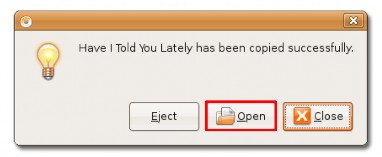
Figura 8.29. Visualizando Faixas Copiadas
8. As faixas de áudio do CD agora são copiadas como arquivos de áudio em seu disco rígido. Você pode ouvir essas faixas simplesmente clicando duas vezes nelas.
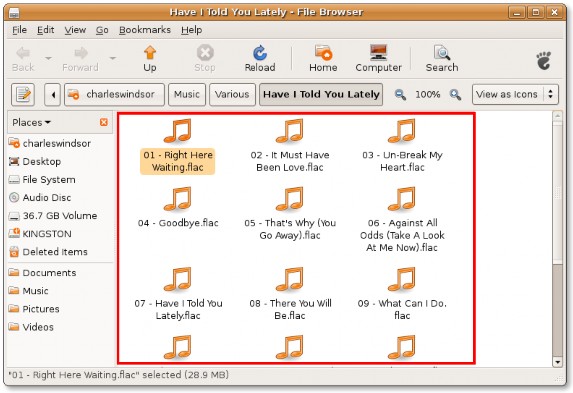
Figura 8.30. As faixas copiadas


 Documentação
Documentação